MacKeeper for Mac 2.6.1 Tiện ích dọn dẹp máy Mac
MacKeeper for Mac là một tiện ích hệ thống được thiết kế để cung cấp cho người dùng khả năng truy cập vào các công cụ hữu ích nhằm giữ cho máy Mac được an toàn.
Bên cạnh đó, MacKeeper còn tích hợp một loạt công cụ cần thiết mà được sắp xếp và phân loại theo mục đích của chúng đó là: công cụ bảo mật, kiểm soát dữ liệu, dọn dẹp và tối ưu. MacKeeper cũng cung cấp khả năng truy cập nhanh chóng vào dịch vụ Geek on Demand, nhờ đó bạn có thể lên lịch cho một cuộc họp trực tuyến với một trong những chuyên gia kỹ thuật của MacKeeper.
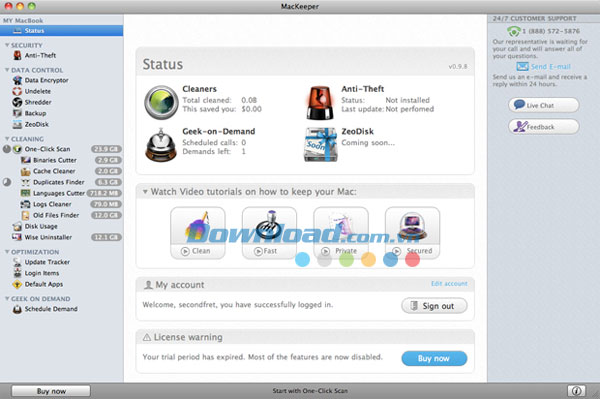
Tính năng chính:
Bảo mật Internet
Lướt web an toàn
Với tính năng duyệt web an toàn trong thời gian thực, bạn có thể lướt Internet mà không phải lo lắng gì bởi vì tất cả trang web độc hại sẽ được chặn một cách tự động.
Để tăng cường tính bảo mật và mang lại sự thuận tiện cho người dùng, bạn có thể tự tạo ra danh sách những website độc hại cần được chặn tự động và loại bỏ kiểm tra các trang web đáng tin cậy.
Ngăn chặn virus
Phần mềm này được tích hợp thêm một công cụ ngăn chặn virus trong trường hợp bạn cần thêm chế độ bảo mật, chẳng hạn khi phải làm việc với công cụ giả lập Windows như Parallel hoặc VMWare.
Chống trộm hiệu quả
Phần mềm này sẽ tìm lại máy tính Mac nếu nó bị trộm. Công cụ Anti-Theft sẽ xác định vị trí của máy tính và chụp ảnh tên trộm. Chỉ cần thực hiện theo các bước sau là bạn có thể nhanh chóng định vị được chiếc máy Mac bị mất của mình:
- Bước 1: Đăng nhập vào tài khoản ZeoBIT của mình.
- Bước 2: Chuyển hướng sang thẻ Anti-Theft.
- Bước 3: Nhấn "Report stolen computer" để thông báo cho chúng tôi biết máy Mac của bạn đã bị ăn trộm.
Khi máy Mac của bạn online, MacKeeper sẽ ngay lập tức tạo ra một báo cáo chi tiết về vị trí của nó và chụp ảnh tên trộm nhờ iSight. Sau đó, đội ngũ kỹ thuật của chương trình sẽ ngay lập tức gửi báo cáo này cho bạn. Bạn cũng có thể nhận thông tin này trong tài khoản của mình cứ 5 phút một lần. Sau đó, hãy báo cho cảnh sát và họ sẽ giúp bạn tìm lại máy Mac.
Kiểm soát dữ liệu
Mã hóa dữ liệu
Data Encryptor sẽ giúp bạn ẩn dữ liệu cá nhân của mình trên ổ cứng. Nó có thể sử dụng một mật khẩu để dữ liệu không thể phục hồi lại qua Finder hoặc Terminal. Để ẩn dữ liệu, hãy tạo một mật khẩu, thêm tập tin hoặc thư mục và nhấn Hide.
Lưu ý: Khi thêm mục để ẩn, bạn có thể mã hóa chúng bằng cách sử dụng mật khẩu khác.
Phục hồi tập tin
File Recovery sẽ quét ổ cứng của bạn để tìm ra tập tin bị xóa mà có thể vẫn được phục hồi trở lại. Để đảm bảo phục hồi dữ liệu đã mất hoàn chỉnh, Files Recovery phải chạy một bản quét sâu cho toàn bộ ổ cứng mà mất từ 30 phút đến vài tiếng. Ngay khi quá trình quét hoàn tất, bạn có thể xem trước tất cả tập tin được tìm thấy bằng cách sử dụng nút Quick Look và khôi phục những cái mà mình cần chỉ với một cú nhấp chuột.
Lưu ý: Để tránh mắc lỗi, bạn không thể phục hồi tập tin sang cùng một ổ đĩa mà phải sử dụng thiết bị lưu trữ khác.
Sao lưu
Bạn có thể lên lịch trình sao lưu cho tập tin và thư mục của mình. Công cụ Backup sẽ tạo ra bản sao chép các file và thư mục. Hãy tạo ra lịch trình mong muốn của riêng bạn và lựa chọn vị trí lưu trữ bản sao lưu:
- Ổ đĩa Flash USB
- Ổ cứng gắn ngoài
- FTP
- ZeoDisk
Chia nhỏ tập tin
Công cụ Shredder sẽ xóa tập tin hoặc thư mục mà không để lại bất kỳ cơ hội phục hồi nào. Chỉ cần kéo tập tin mà bạn muốn gỡ bỏ hoàn toàn và nhấn nút Shred.
Cảnh báo: Các tập tin được chia nhỏ sẽ được xóa vĩnh viễn, và thậm chí cả phần mềm chuyên dụng cũng không thể phục hồi lại chúng.
Dọn dẹp máy Mac hiệu quả
Dọn dẹp nhanh chóng
Fast Cleanup tích hợp nhiều công cụ dọn dẹp ổ đĩa hữu ích đó là:
Binaries Cutter - Công cụ này sẽ quét ứng dụng của bạn, xóa những phần không cần thiết được thiết kế cho các nền tảng khác (cả Intel và PowerPC) và để lại những phần mà máy Mac sử dụng.
Languages Cutter - Quét ứng dụng của bạn để tìm ra các ngôn ngữ giao diện khác mà làm lãng phí không gian ổ đĩa. Xác định ngôn ngữ mà bạn cần trong Preferences và gỡ bỏ những cái không cần thiết.
Logs Cleaner - Quét ổ cứng của bạn và file log của người dùng mà chiếm nhiều không gian ổ cứng. Những tập tin này được tạo ra vì mục đích thống kê và có thể được gỡ bỏ an toàn qua Logs Cleaner.
Cache Cleaner - Quét hệ thống để tìm ra các tập tin cache mà chiếm không gian lưu trữ đáng kể. Tập tin cache được tạo ra để tăng tốc độ truy cập file, nhưng qua thời gian chúng chiếm nhiều dung lượng ổ đĩa. Cache Cleaner sẽ an toàn gỡ bỏ tất cả chúng.
Theo dõi việc sử dụng ổ đĩa
Quét thư mục của bạn và đánh dấu chúng bằng những màu sắc khác nhau phụ thuộc vào kích thước. Đây là cách dễ dàng nhất để phát hiện những file có dung lượng lớn trên ổ cứng.
- Màu đỏ: 10 GB
- Màu cam: 1GB-10GB
- Màu vàng: 1MB-1GB
- Màu xanh: 1KB-1MB
- Màu trắng: không được quét
- Màu xám: đang quét
Tìm kiếm file trùng lặp
Duplicate Finder sẽ giúp bạn tìm kiếm những tập tin trùng lặp mà chiếm nhiều không gian lưu trữ trên ổ cứng. Nó sẽ phát hiện cả những file được đổi tên và cho phép bạn gỡ bỏ chúng nếu không cần sử dụng đến nữa.
Tìm kiếm tập tin
Files Finder cho phép quét ổ cứng máy Mac để tìm ra tất cả các file thuộc loại tập tin được lựa chọn. Nó chỉ hiển thị những file mà bạn đã xác định cài đặt.
Sử dụng cài đặt sẵn trong Files Finder để nhanh chóng và dễ dàng tìm kiếm:
- Tập tin video
- File audio
- Hình ảnh
- Tập tin lưu trữ
- Ứng dụng
Gỡ bỏ cài đặt ứng dụng thông minh
Smart Uninstaller sẽ gỡ bỏ hoàn toàn các ứng dụng, tiện ích, tập tin tham chiếu và plugin. Khi bạn kéo một ứng dụng vào trong thùng rác, thì file cache và log vẫn còn trên ổ cứng. Smart Uninstaller sẽ an toàn gỡ bỏ tất cả những mục này.
Tối ưu hóa hệ thống
Theo dõi cập nhật
Theo dõi bản update của ứng dụng nhờ Update Tracker. Công cụ này sẽ kiểm tra mỗi ứng dụng được cài đặt trên máy Mac để tìm kiếm những phiên bản mới có sẵn. Tất cả được đánh dấu Up to Date (màu xanh) và Out of Date (màu đỏ). Bất kỳ ứng dụng lỗi thời nào có thể được cập nhật bằng cách nhấn nút Update.
Các mục đăng nhập
Với Login Items, bạn có thể kiểm soát quá trình khởi chạy các ứng dụng được chọn lựa một cách tự động và quản lý danh sách những ứng dụng mà bạn chạy khi đăng nhập.
Các ứng dụng mặc định
Với Default Apps, bạn có thể xác định ứng dụng nào sẽ mở mỗi dạng tập tin. Bên cạnh đó, hãy sử dụng bộ lọc để nhanh chóng tìm kiếm phần mở rộng tập tin hoặc ứng dụng được yêu cầu.
Nhận hỗ trợ kỹ thuật từ các chuyên gia
Geek on Demand cung cấp lời giải đáp nhanh chóng cho bất kỳ thắc mắc kỹ thuật nào của bạn. Hãy mô tả vấn đề của mình một cách chi tiết và gửi cho chuyên gia. Bạn sẽ nhận được phản hồi trong vòng 48 tiếng.
Bé Ngoan




























